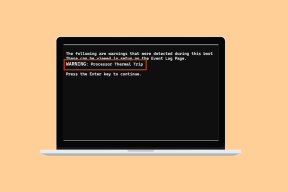Top 8 moduri de a remedia calendarul nesincronizat pe iPhone
Miscellanea / / December 28, 2021
The aplicația de calendar pe iPhone vă ajută să vă urmăriți programul, amintindu-vă de datele importante și întâlnirile viitoare. Și sincronizarea acelor date pe toate dispozitivele dvs. ușurează lucrurile, permițându-vă să reluați de unde ați rămas. Asta, desigur, dacă calendarul iPhone se sincronizează corect.

Dacă ați ratat întâlniri și termene limită deoarece iPhone-ul dvs. nu vă poate sincroniza calendarul, atunci sunteți la locul potrivit. Acest ghid oferă câteva sfaturi de depanare care ar trebui să facă iPhone-ul să sincronizeze din nou calendarul. Deci, hai să verificăm.
De asemenea, pe Guiding Tech
1. Actualizează calendarele
Puteți începe prin a vă reîmprospăta calendarul pentru a vedea dacă acest lucru vă ajută să obțineți informații noi. Pentru a face acest lucru, lansați aplicația Calendar și comutați la fila Calendare. Apoi glisați în jos de sus pentru a o reîmprospăta.


2. Verificați Calendarul implicit
În timp ce iPhone-ul vă permite să adăugați mai multe conturi de calendar, va trebui să alegeți unul dintre ele ca cont implicit pentru a organiza toate evenimentele create pe iPhone. Astfel, va trebui să vă asigurați că contul dvs. preferat este setat ca cont implicit.
Pasul 1: Deschideți aplicația Setări și accesați Calendar.

Pasul 2: Atingeți Calendar implicit și selectați contul dvs. de calendar de aici.


3. Verificați setările de sincronizare iCloud
Dacă problema persistă, puteți verifica setările de sincronizare iCloud de pe iPhone pentru a vă asigura că ați permis aplicației de calendar să sincronizeze datele. Iată cum.
Pasul 1: Deschideți aplicația Setări pe iPhone și atingeți-vă numele în partea de sus.

Pasul 2: Accesați iCloud și comutați pe Calendare.


4. Activați sincronizarea calendarului
Dacă vă confruntați cu probleme de sincronizare cu un cont terță parte, cum ar fi Gmail, trebuie să verificați dacă sincronizarea calendarului pentru acel cont este activată. Iată cum.
Pasul 1: Deschideți Setări și navigați la Calendar.
Pasul 2: Accesați Conturi și selectați contul pentru care doriți să activați sincronizarea.


Pasul 3: Activați comutatorul de lângă Calendare.

5. Eliminați și adăugați din nou contul
Dacă întâmpinați în continuare probleme la sincronizarea calendarului pe iPhone, puteți încerca să vă eliminați contul și să îl adăugați din nou pentru a vedea dacă vă ajută. În mod ciudat, mai mulți utilizatori au reușit să rezolve problema folosind această metodă.
Pasul 1: Deschide Setări și accesează Calendar.
Pasul 2: Atingeți Conturi și selectați contul cu probleme.


Pasul 3: În cele din urmă, atingeți opțiunea Ștergeți contul din partea de jos. Alegeți Ștergeți de pe iPhone-ul meu când vi se solicită.


Odată eliminat, adăugați din nou contul pentru a vedea dacă rezolvă problemele de sincronizare.
De asemenea, pe Guiding Tech
6. Dezactivați modul de date scăzute
Dacă ați activat Modul de date scăzut pe iPhone, aplicația Calendar nu se va reîmprospăta în fundal. Prin urmare, va trebui să dezactivați economizorul de date pe iPhone pentru ca aplicația Calendar să se sincronizeze corect.
Dezactivați modul de date scăzute pe Wi-Fi
Pasul 1: Deschideți aplicația Setări și selectați Wi-Fi.

Pasul 2: Atingeți pictograma Informații de lângă rețeaua Wi-Fi și dezactivați comutatorul de lângă Modul de date reduse.


Dezactivați modul de date scăzute pe celular
Pasul 1: Deschideți aplicația Setări și accesați Date mobile.

Pasul 2: Atingeți Opțiuni de date mobile și dezactivați Modul de date reduse.


7. Dezactivați modul de consum redus
Modul de consum redus pe iPhone îmbunătățește durata de viață a bateriei iPhone-ului dvs reducând capacitatea unei aplicații de a funcționa în fundal. Deci, dacă iPhone-ul tău este în modul de consum redus, aplicația de calendar ar putea să nu reușească să sincronizeze datele de pe server.
Pentru a dezactiva modul de consum redus pe iPhone, deschideți Setări și navigați la Baterie. Apoi dezactivați comutatorul de lângă Mod de consum redus.


8. Verificați setările de dată și oră
Dacă iPhone-ul dvs. are o dată sau o oră incorectă, atunci calendarul nu se va sincroniza. Astfel, este recomandat să setați iPhone-ul să utilizeze timpul furnizat de rețea, urmând pașii de mai jos.
Pasul 1: Lansați aplicația Setări pe iPhone și navigați la General.

Pasul 2: Atingeți Data și ora. Activați comutatorul de lângă Setați automat.


După aceea, reporniți aplicația Calendar pentru a vedea dacă funcționează bine acum.
De asemenea, pe Guiding Tech
Sincronizat cu nevoile tale
Deoarece calendarele noastre includ toate întâlnirile, termenele limită și etapele importante, astfel de probleme de sincronizare pot fi frustrante. Soluțiile menționate mai sus ar trebui să vă ajute să depășiți problema cu ușurință.
Nu ești mulțumit de aplicația de calendar de pe iPhone? Puteți încerca unele demne Alternative pentru aplicația Calendar pe iPhone.